楽天ミュージックについて
楽天ミュージックとは、毎月の定額制の音楽配信サービスです。1億曲以上の音楽を聴き放題で楽しむことができます。
「楽天」が提供しているので、毎日1曲を聴くごとに楽天ポイントが1ポイント獲得できるポイントサービスがあったり、普段から楽天カードや楽天モバイルを使っている方は通常よりもお得にサービスを受けられるプランが用意されているのが特徴です。
そして楽天ミュージックでは、初回登録に限って無料でお試しをすることが可能。この無料トライアルについて、内容や登録・解約手順を分かりやすく解説していきます。
料金プラン
まず、楽天ミュージックの料金プランを見てみましょう。下のように「スタンダードプラン」「楽天カード/モバイル会員対象プラン」「学生プラン」「ライトプラン」「バンドルプラン」と5種類のプランがあります。
※横にスクロールできます
| プラン | 料金 | 内容の特徴 | 無料お試し期間 |
スタンダード
プラン | 980円/30日間
9,300円/360日間 | 通常のプラン | 30日間(通常)
60日間(キャンペーンコードの入力必須)
|
楽天カード
モバイル会員対象プラン | 780円/30日間 | 楽天カードもしくは楽天モバイルの契約者向けのプラン | 30日間(通常)
60日間(キャンペーンコードの入力必須)
90日間(楽天モバイル限定) |
| 学生プラン | 480円/30日間 | 15〜25歳の学生限定のプラン | 30日間(通常)
90日間(キャンペーンコードの入力必須) |
| ライトプラン | 500円/30日間 | 30日間の再生可能時間は20時間まで | 30日間(通常)
60日間(キャンペーンコードの入力必須) |
| バンドルプラン | 条件に含まれる楽天モバイル/楽天カード契約者/楽天会員は無料※1 | ・楽天モバイル: 30日毎に10時間まで
・楽天カード, 楽天会員: 30日毎に5時間まで | – |
※1:楽天モバイル「Rakuten最強プラン」の契約者、楽天ブラックカード/楽天プレミアムカードの契約者、またはダイヤモンド/プラチナ/ゴールドの楽天会員が利用対象「スタンダードプラン」を見ると、楽天ミュージックは「月額980円の音楽聴き放題サービス」で、ほかの音楽配信サービスとほぼ同じです。
「楽天カード/モバイル会員対象プラン」は楽天ミュージックならではのプランで、料金は月額780円とお得に設定されています。このプランを利用できるのは楽天カードを持っている方、または楽天モバイルを契約されている方です。
「学生プラン」は、高校、大学、大学院、短期大学、専門学校に通っている15〜25歳の学生さんが対象となります。
「ライトプラン」は月額500円というお手軽な価格で利用することのできるプランです。そのため、30日の間に再生できる時間に「20時間まで」という制限が設けられています。
楽天ミュージックに無料お試しはある?
このように、楽天ミュージックは月/年額契約の有料サービスですが、初回登録限定でサービスを無料お試しすることができます。
ここからは楽天ミュージックのサービスを無料で体験できるお得なキャンペーンについてのご紹介です。
すべてのプランに30日間無料がついている
スタンダードプラン、楽天カード/楽天モバイル会員対象プラン、学生プラン、ライトプランのうち、どの料金プランに申し込んでも30日間無料トライアルを利用することができます。
App Store や Google Play ストアでアプリをインストールし、アプリ内購入で登録した場合、無料トライアル期間は1ヶ月です。
キャンペーンコードがあれば60日間無料に
限定キャンペーンで、通常なら30日間の無料お試し期間を60日間に延ばすことができます。スタンダードプラン(月額/年額)、ライトプラン(月額/年額)、および楽天カード/モバイル会員対象プランが対象です。
下のリンクをタップし、表示されたコードをコピー&ペーストして楽天ミュージックに申し込むと、60日間の無料トライアルを利用できます。
ひとつ注意が必要なのは、App Store や Google Play ストアでのアプリ内購入で登録するとこのキャンペーンの対象外になってしまうことです。そのため、公式サイトから登録することをおすすめします。
楽天モバイルユーザー&新規契約者ならば90日間無料に
楽天モバイルを利用していて「Rakuten UN-LIMIT VII」のプランをご契約の方、または新しく楽天モバイルを契約するという方限定のキャンペーンで、楽天ミュージックの無料トライアル期間が90日間になります。
この90日間無料お試しキャンペーンを利用したい場合は、楽天ミュージックの公式サイトから申し込んで登録し、キャンペーンコードを入力してください。
楽天ミュージックの無料お試しに登録する方法
楽天ミュージックの60日間無料トライアルに申し込むための実際の手順を説明していきます。
[1] 下のボタンをクリックし、楽天ミュージックの登録ページへアクセス。
[2] 表示されている「コードをコピー」を選びます。このコードが60日間無料キャンペーンのためのコードです。

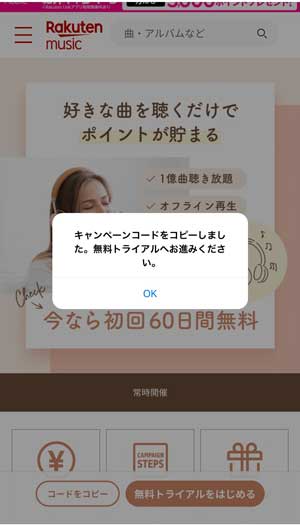
[3] 横の「無料トライアルをはじめる」を選びます。
[4] 楽天のユーザIDとパスワードを入力してログイン。楽天に登録したことのない方は、下の「楽天会員に新規登録(無料)してサービスを利用する」を選んで楽天会員になります。
[5] 支払い方法と希望するプランを選ぶのですが、ここが先ほどコピーしておいたキャンペーンコードを利用するときです。
「キャンペーンコードをお持ちの方はご入力ください」をタップしてペーストし、「適用」を選んでください。適用されていたら無料期間が60日間になります。
必要な情報を入力し終えたら「お申込み内容の確認へ」を選びましょう。
[6] 入力内容に不備がないかを確認し、OKだったら「Rakuten Music に申し込む」を選びます。ここまで来たら無料トライアルの登録は完了です。
[7] 申し込み完了の画面が表示されたら、「スマホアプリをダウンロードする」を選び、楽天ミュージックのアプリをインストールしてみましょう。
楽天ミュージックの無料お試し期間がいつまでなのか知る方法
無料トライアルに登録したものの、具体的に何月何日まで楽天ミュージックを無料で利用できるのか?と思う方へ、楽天ミュージックの無料期間を確認するための手順を解説します。
無料トライアル期間中に解約をしたいと考えている場合は、期日を前もってチェックしてメモしておくとよいでしょう。
楽天ミュージックの公式サイトで確認
楽天ミュージックに公式サイトから登録した方はこちらの手順で終了日を確認してください。
[1] 楽天ミュージック公式サイト(https://music.rakuten.co.jp/)へアクセス。
[2] スマホでアクセスした場合は、左上にあるメニュー「三」、PCでアクセスした場合は右上にある「三」を選ぶ。
[3] 下の方にある「ご契約内容の確認・変更」を選ぶ。
[4] 楽天のユーザIDとパスワードを入力してログイン。
[5] 「無料お試し期間」を探すと、無料期間が具体的な年月日で表示されているはずです。
iPhone/iPad「設定」から確認
App Store で楽天ミュージックのアプリをインストールし、アプリ内購入で新規登録した場合はこちらの手順で確認します(※iOS14、iPadOS14以上)。
[1] iPhone/iPadの「設定」を開く。
[2] 画面上の「Apple ID、iCloud、メディアと購入」をタップ。
[3] 「サブスクリプション」→「楽天ミュージック」をタップ。
[4] 利用している楽天ミュージックのプラン名の下にある「更新日:〇〇年〇月〇日」の前日が、無料トライアルが終わる日です。
Google Play ストアから確認
Google Play ストアから楽天ミュージックのアプリをインストールし、アプリ内購入で登録した場合はこちらの手順で終了日を確認します。
[1] Google Play ストアのアプリを開く。
[2] 右上にあるプロフィールアイコンを選択。
[3] 「お支払いと定期購入」を選択。
[4] 「定期購入」を選択。
[5] 「楽天ミュージック」を選択。
[6] 「今後の請求予定」に表示されている「開始日:〇〇年/〇月/〇日」の前日が、無料トライアルが終わる日です。
楽天ミュージックを無料お試し期間中に解約する手順
楽天ミュージックの契約更新は自動的、つまり無料トライアル期間中に解約しなかったらトライアルの終了日を境に料金が請求されるということです。
楽天ミュージックを無料で利用できる間に解約したいという場合はこれから紹介する手続きを行ってください。
注意したいのは、公式サイトから楽天ミュージックに登録をした方は、解約の手続きが完了した直後から有料プランの利用ができなくなることです。
App Store や Google Play ストアからアプリをインストールし、アプリ内購入で登録をした場合は、解約の手続きをしてもプランの更新日が来るまでは有料プランを利用することができます。
楽天ミュージック公式サイトから解約する
楽天ミュージックの公式サイトから無料トライアルを解約する場合は、こちらの手順で手続きをしましょう。
[1] 楽天ミュージック公式サイト(https://music.rakuten.co.jp/)へアクセス。
[2] スマホでアクセスしてる場合は、左上にあるメニュー「三」を選びます。PCでアクセスしている場合は、右上にある「三」マークを選んでください。
[3] 「ご契約内容の確認・変更」を選択。
[4] 楽天のユーザIDとパスワードを入力してログイン。
[5] ページの最下部にある「解約ページ」→「解約を完了する」を選びます。
これで解約手続き完了です。
iPhone or iPad「設定」から解約する
iPhone、iPadの「設定」から楽天ミュージックの解約をしたい場合は、こちらの手順で手続きをしてください(※iOS14、iPadOS14以上)。
[1] iPhone/iPadの「設定」を開く。
[2] 画面上の「Apple ID、iCloud、メディアと購入」をタップ。
[3] 「サブスクリプション」→「楽天ミュージック」をタップ。
[4] 「サブスクリプションをキャンセルする」を選びます。
[5] キャンセルの確認画面が出てきたら「確認」を選んでください。
これで解約ができます。
Google Play ストアから解約する
Google Play ストアから楽天ミュージックを解約したい場合は、こちらの手順で手続きを行います。
[1] Google Play ストアのアプリを開く。
[2] 画面右上にあるアカウントアイコンをタップ。
[3] 「お支払いと定期購入」を選びます。
[4] 「定期購入」→「楽天ミュージック」をタップ。
[5] 「定期購入を解約」を選びます。
[6] 解約の確認をするポップアップが出てきたら解約理由を選択し、「次へ」をタップ。
[7] もう一度「定期購入を解約」をタップ。
以上で解約手続き完了です。
楽天ミュージックのアプリから解約する(Androidの方向け)
Google Play ストアから楽天ミュージックの無料お試しに登録した方は、アプリ上で解約手続きをすることもできます。
[1] 楽天ミュージックのアプリを開く。
[2] 画面左上にあるメニュー「三」をタップ。
[3] 「設定」をタップ。
[4] 「アカウント情報」をタップ。
[5] 「定期購入を解約する」を選びます。
これで解約手続きは完了です。
楽天ミュージックの無料会員と有料会員の違い
楽天ミュージックは基本的に月額制の有料サービスとなります。ただし、無料会員でも楽曲の検索や、各曲30秒の試聴は可能です。
楽天ミュージックの無料会員と有料会員の違いを下記の表で比較してみましょう。
| 機能 | 無料会員 | 有料会員 |
| フル再生 | 各曲30秒のみ | 可能 |
| 歌詞表示 | 不可 | 可能 |
| オフライン再生 | 不可 | 可能 |
| プレイリスト作成 | 不可 | 可能 |
| お気に入り登録 | 可能 | 可能 |
| 曲の選択(オンデマンド再生) | 可能 | 可能 |
| 楽天ポイントの獲得 | 可能 | 可能 |
| 広告 | なし | なし |
無料会員だと各曲30秒の試聴やお気に入り登録以外はできないため、ストレスフリーで音楽を楽しみたい場合は有料プランに登録することをおすすめします。
楽天モバイル/楽天カード契約者、ゴールド以上の楽天会員限定の無料プラン「バンドルプラン」
楽天モバイルの「Rakuten最強プラン」、楽天ブラックカード/楽天プレミアムカード(※家族カードを除く)に契約している方、楽天会員でダイヤモンド/プラチナ/ゴールドのステータスを所有する方限定で、「バンドルプラン」という無料プランを利用することができます。
無料でも楽天モバイルの「Rakuten最強プラン」の契約者は30日毎に10時間まで、楽天会員でダイヤモンド/プラチナ/ゴールドのステータスを所有する方、楽天ブラックカード/楽天プレミアムカードの契約者が30日間あたり5時間まで音楽が聴き放題で、好きな曲を選択してフル再生やダウンロードが可能です。ただし、一部楽曲はフル再生およびダウンロードの対象外となっています。
もっと音楽を聴きたい場合はいつでも「楽天カード/モバイル会員対象プラン」にプラン変更できるので、まずは無料で楽天ミュージックをお試ししたい方におすすめです。
まとめ
楽天ミュージックは、初めての登録で30日間の無料お試しができるサービスです。
そして、キャンペーンコードを使えば無料お試し期間を60日間にすることができ、さらに楽天モバイルを契約していたら(新規契約をしたら)90日間無料で利用することができます。
「楽天ミュージックが気になるけど迷っている」という方は、ぜひこの情報をいかしてお得にサービスを試してみませんか。